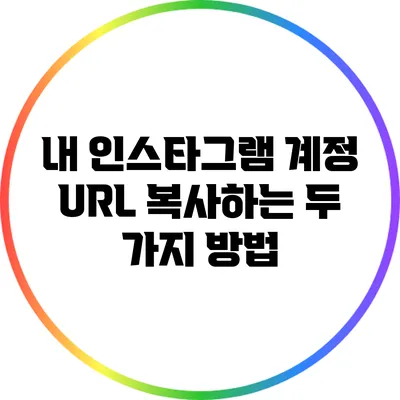인스타그램 계정 URL 복사하는 두 가지 방법
인스타그램은 많은 사람들이 소통하고 콘텐츠를 공유하는 플랫폼으로 자리 잡았습니다. 개인이나 기업 모두에게 소중한 공간이 되었죠. 그런데, 친구나 고객과 공유하고 싶은 자신만의 인스타그램 프로필이 있으신가요?
그렇다면, 인스타그램 계정의 URL을 복사하는 방법을 알아두는 것이 매우 중요해요. 이 글에서는 인스타그램 URL을 복사하는 두 가지 방법에 대해 자세히 설명해 드릴게요.
✅ 2023년 최고의 앱과 혁신적인 기능을 지금 확인하세요!
방법 1: 모바일 앱을 통한 URL 복사
1.1 인스타그램 앱에서 프로필 열기
가장 먼저, 스마트폰에서 인스타그램 앱을 실행해 주세요. 그리고 오른쪽 하단에 있는 프로필 아이콘을 클릭해서 본인의 프로필로 이동합니다.
1.2 프로필 URL 복사
- 프로필 상단에 보이는 사용자 이름 아래의 ‘⋮’ 또는 ‘≡’ 아이콘을 터치하세요.
- 나오는 메뉴에서 ‘링크 복사’ 또는 ‘프로필 링크 복사’를 선택합니다.
이제 당신의 프로필 URL이 클립보드에 복사되었습니다. 친구에게 공유하거나 다른 소셜 미디어 플랫폼에 게시할 수 있죠.
예시: 모바일 URL 복사
“내 계정은 이다!”라고 말할 때, 손쉽게 링크를 복사해 다양한 플랫폼에 붙여넣을 수 있어요.
✅ 내 인스타그램 계정 링크를 쉽게 복사하는 방법을 알아보세요.
방법 2: 웹 브라우저를 통한 URL 복사
2.1 웹 브라우저에서 인스타그램 접속
두 번째 방법은 컴퓨터나 모바일 웹 브라우저에서 인스타그램을 통해 URL을 복사하는 것입니다. Firefox, Chrome 등 좋아하는 브라우저를 열고 인스타그램 웹사이트(www.instagram.com)로 가세요.
2.2 프로필로 이동
- 로그인 후, 자신 또는 다른 사용자의 프로필 페이지로 이동합니다.
- 주소창에 있는 URL을 클릭하여 전체 URL을 선택하세요.
- 마우스 오른쪽 버튼을 클릭한 후 ‘복사’를 선택합니다.
이렇게 하면 원하는 사용자의 인스타그램 프로필 URL을 복사할 수 있습니다.
예시: 웹 브라우저 URL 복사
“다른 사용자 프로필에 방문한 후, URL을 복사해서 다양한 플랫폼에 공유하자!”라는 식으로 활용할 수 있어요.
인스타그램 URL 복사 방법의 요약
아래 표는 인스타그램 URL 복사를 위한 두 가지 방법을 비교한 표입니다:
| 방법 | 장점 | 단점 |
|---|---|---|
| 모바일 앱 | 간편하고 신속하게 복사 가능 | 앱 다운로드 필요 |
| 웹 브라우저 | 컴퓨터에서 사용 가능, 다양한 기능 제공 | 일부 기능 제한적 |
✅ 직업상담사 2급 필기 시험의 합격 전략을 알아보세요.
추가 팁
- 친구와의 공유: 복사한 URL은 메시지 앱이나 소셜 미디어에 간편하게 붙여넣을 수 있어요.
- 비즈니스 활용: URL을 사용해 마케팅 캠페인에 연동하면, 고객들이 쉽게 프로필로 이동할 수 있습니다.
- QR 코드: 인스타그램 URL을 QR 코드로 변환하여 오프라인 활동에서도 활용할 수 있어요.
결론
이렇게 인스타그램 계정 URL을 복사하는 두 가지 방법을 알아보았습니다. 어떤 방법이든 당신의 인스타그램 계정을 다른 사람들과 쉽고 빠르게 공유할 수 있는 좋은 방법이에요! 이제 공감할 수 있는 콘텐츠를 공유하고, 더 많은 사람들과 소통해 보세요. URL을 복사하는 방법을 잊지 마세요! 친구에게도 알려주면 좋겠죠?
😊
자주 묻는 질문 Q&A
Q1: 인스타그램 계정 URL을 복사하는 방법은 무엇인가요?
A1: 인스타그램 계정 URL을 복사하는 방법은 모바일 앱을 사용하거나 웹 브라우저를 통해 복사하는 두 가지 방법이 있습니다.
Q2: 모바일 앱에서 URL을 복사하는 절차는 어떻게 되나요?
A2: 모바일 앱에서 URL을 복사하려면 프로필을 열고, 사용자 이름 아래의 ‘⋮’ 또는 ‘≡’ 아이콘을 터치한 후 ‘링크 복사’를 선택하면 됩니다.
Q3: 웹 브라우저를 통한 URL 복사의 절차는 무엇인가요?
A3: 웹 브라우저에서 URL을 복사하려면 인스타그램에 로그인하고 프로필 페이지로 이동한 후 주소창에서 URL을 클릭하여 선택하고, 마우스 오른쪽 버튼을 클릭하여 ‘복사’를 선택하면 됩니다.